Как молниеносно пролистывать фотографии в Windows 10

Вы можете использовать клавиши со стрелками для быстрой прокрутки изображений в приложении Windows Photos, но еще более быстрый способ – использовать колесо мыши. Мы покажем вам, как заставить колесо мыши прокручивать вместо увеличения.
По умолчанию, когда изображение открыто в Фото и вы используете колесо мыши, ваша фотография либо увеличивается, либо уменьшается. Регулируя настройки фотографий, вы можете изменить это поведение, чтобы колесо мыши открывало следующую или предыдущую фотографию в вашей папке.
Как заставить колесо мыши прокручивать ваши фотографии
Программы для Windows, мобильные приложения, игры - ВСЁ БЕСПЛАТНО, в нашем закрытом телеграмм канале - Подписывайтесь:)
Чтобы изменить функцию колесика мыши в приложении «Фото», сначала откройте приложение «Фото» на компьютере с Windows 10 или ПК. Сделайте это, открыв меню «Пуск», выполнив поиск «Фотографии» и щелкнув приложение в результатах поиска.

Когда откроется приложение «Фотографии», в правом верхнем углу нажмите на три точки.

В меню из трех точек выберите «Настройки», чтобы открыть меню настроек приложения «Фото».

На экране «Настройки» прокрутите вниз до раздела «Просмотр и редактирование». Внизу этого раздела, в подразделе «Колесико мыши», включите параметр «Просмотреть следующий или предыдущий элемент».

Вот и все. В «Фото» колесико мыши теперь будет перемещаться между изображениями в папке.
Чтобы проверить это, откройте папку, содержащую несколько изображений. Откройте любую фотографию, кроме первой или последней, в этой папке с фотографиями. Затем прокрутите вверх с помощью колесика мыши, чтобы просмотреть предыдущую фотографию, или прокрутите вниз с помощью колесика мыши, чтобы перейти к следующей фотографии.
И именно так вы невероятно быстро просматриваете свои фотографии в Windows 10!
Кстати, рассмотрите возможность настройки скорости прокрутки мыши, если она окажется слишком быстрой или слишком медленной.
Программы для Windows, мобильные приложения, игры - ВСЁ БЕСПЛАТНО, в нашем закрытом телеграмм канале - Подписывайтесь:)

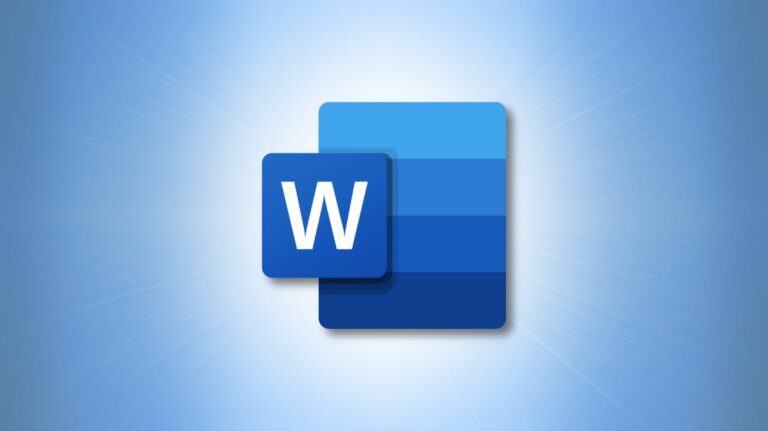
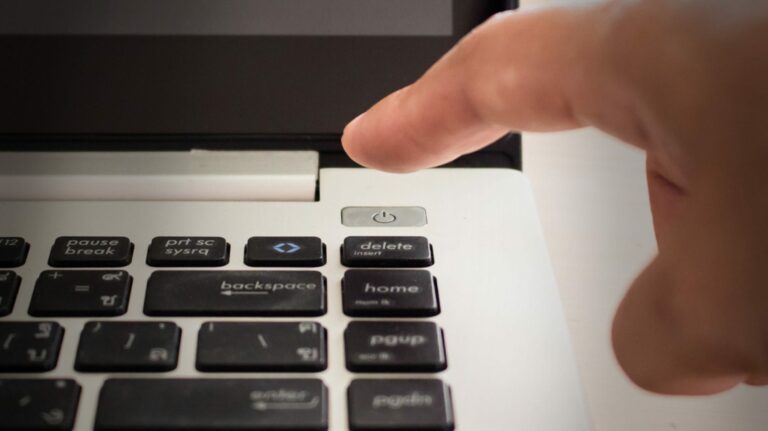
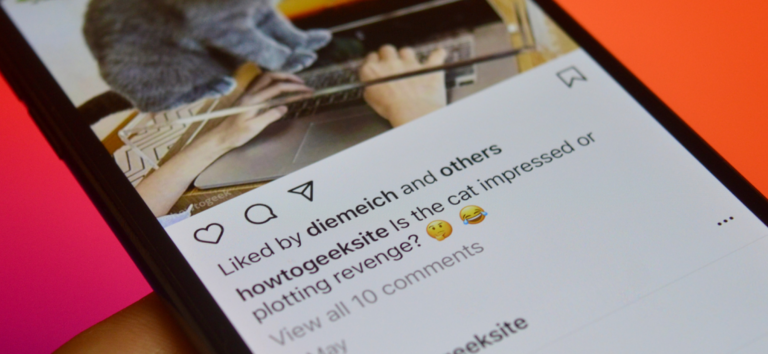

Спасибо